WPS表格SUM求和公式出现异常如何解决
2017-06-13
相关话题
在处理电子表格数据中,求和统计是我们常常遇到的事情,明明公式正确,求和结果却大相径庭,原因何在?其实方很简单,下面通过一个实际案例为大家说明,欢迎大家来到学习WPS表格SUM求和公式出现异常的解决方法。
WPS表格SUM求和公式出现异常的解决方法
打开文件,通过函数=SUM(B2:B5),结果为0,如图:

遇到以上问题的解决办法:
方法1、选中需要求和的列表,设置单元格式(O)(快捷键:Ctrl+1),选择数值,确认,如图:

然后逐个鼠标双击有数值的单元格,求和就正常了,如图:
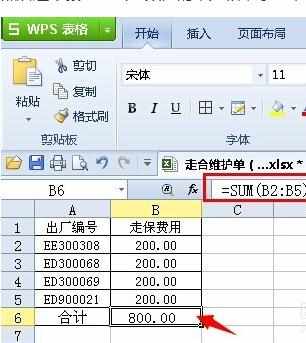
方法2、选中需要求和的列表,格式—文本转换为数值(N)即可,如图:

END
结论
之所以出现开始求和为0的原因,是因为单元格式中不是数值造成的,因为文本是不能求和的。
如何判断是文本还是数值呢,有个简单的办法,选中需要求和内容,看文档左下角相关相关信息,如果发现求和为0,以上选中内容就不是数值格式,反之则为数值。如图:
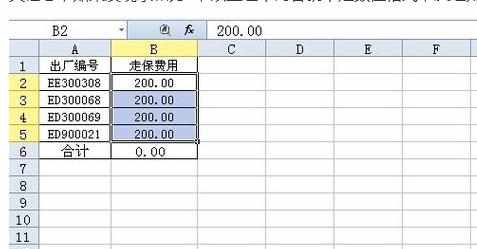
猜你感兴趣:
1.WPS表格求和公式出现异常的解决方法
2.wps表格公式出现异常怎么解决
3.wps表格使用公式出现异常怎么解决
4.wps表格公式异常怎么解决图文教程